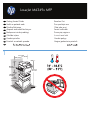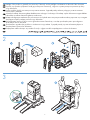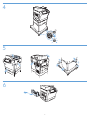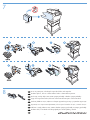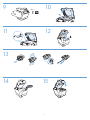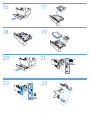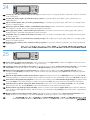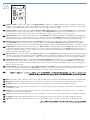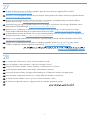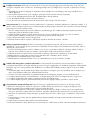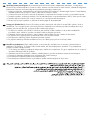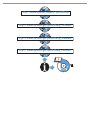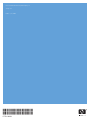HP LaserJet M4349 Multifunction Printer series Ghid de inițiere rapidă
- Tip
- Ghid de inițiere rapidă

1
LaserJet M4349x MFP
109.2 cm
43 inches
546 mm
21.5 inches
122 mm
4.8 inches
863
.6 mm
34
inc
he
s
419.1 mm
16.5 inches
787mm
30 inches
EN
Getting Started Guide Read me First
Vodič za početak rada
Prvo pročitajte ovo
HR
Příručka Začínáme
Čtěte jako první
CS
Alapvető tudnivalók kézikönyve
Fontos tudnivalók
HU
Podręczna instrukcja obsługi
Przeczytaj najpierw
PL
Ghid de iniţiere
A se citi mai întâi
RO
Úvodná príručka
Úvodné pokyny
SK
Priročnik za začetek uporabe
Najprej preberite ta priročnik
SL
AR

2
3
EN
2
Preight of this product is generally not necessary. If desired, see the preight considerations at the end of this document.
HR
U pravilu nije potrebno pripremati uređaj prije transporta. Prema želji, odgovore na pitanja transporta potražite pri kraju
ovog dokumenta.
CS
U tohoto produktu obvykle není nutné provést počáteční nastavení. V případě potřeby naleznete pokyny pro počáteční nastavení
na konci tohoto dokumentu.
HU
A készülék szállítás előtti átvizsgálása általában nem szükséges. Ha kívánja, elolvashatja a jelen dokumentum végén található
tudnivalókat a szállítás előtti átvizsgálásra vonatkozóan.
PL
Wstępna konfiguracja urządzenia nie jest konieczna. Jeśli jednak ma zostać przeprowadzona należy zapoznać się z uwagami
dotyczącymi inspekcji wstępnej na końcu tego dokumentu.
RO
Preconfigurarea acestui produs nu este în general necesară. Dacă doriţi, consultaţi specificaţiile pentru preconfigurare
de la sfârşitul acestui document.
SK
Skúšobná tlač v prípade tohto produktu vo všeobecnosti nie je potrebná. V prípade potreby si pozrite informácie týkajúce sa
skúšobnej tlače na konci tohto dokumentu.
SL
Predpriprava izdelka običajno ni potrebna. Po želji si oglejte navodila za predpripravo na koncu dokumenta.
AR

4
5
6
3

7
8
EN
4
Store any extra parts, including the output bin holder and output bin.
Dodatne dijelove, kao što su držač izlazne ladice i izlazna ladica spremite.
HR
Uschovejte všechny zbylé části včetně výstupní přihrádky a držáku výstupní přihrádky.
CS
Tegye el a kiegészítő részeket, beleértve a kimeneti tálca tartóját és a kimeneti tálcát.
HU
Zachowaj dodatkowe części, włącznie z uchwytem pojemnika wyjściowego i pojemnikiem wyjściowym.
PL
Depozitaţi orice componentă suplimentară, inclusiv suportul sertarului de ieşire şi sertarul de ieşire.
RO
Odložte si všetky prídavné časti, vrátane držiaka výstupnej priehradky a výstupnej priehradky.
SK
Dodatne dele, kot sta držalo izhodnega pladnja in izhodni pladenj, shranite.
SL
AR

10
11
9
12
13
14
15
5

16
17
18 19
20
21
22 23
NLA
6

24
25
EN
EN
7
Set language, date, time, and fax settings (if necessary). If prompted, select your language, the date, and the time. Follow the instructions
on the control panel.
Set the media size and type for the input trays. At the control panel, touch Supplies Status, and then touch Trays. Touch the name of the
tray, and touch Modify to change the media size or type for the tray.
Postavite jezik, datum, vrijeme i postavke faksa (ako je potrebno). Po potrebi izaberite jezik, datum i vrijeme. Slijedite upute na
upravljačkoj ploči.
Postavljanje veličine i vrste medija za ulazne ladice. Na upravljačkoj ploči, dodirnite Supplies Status (Stanje materijala), te onda dodirnite
Trays (Ladice). Dodirnite naziv ladice, te onda dodirnite Modify (Promijeni) za promjenu veličine ili vrste medija za tu ladicu.
HR
HR
Vyberte nastavení jazyka, data, času a faxu (v případě potřeby). Po zobrazení výzvy vyberte jazyk, datum nebo čas. Postupujte podle
pokynů na ovládacím panelu.
Nastavte formát a typ média pro vstupní zásobníky. Na ovládacím panelu stiskněte položku Stav spotřebního materiálu a potom
stiskněte položku Zásobníky. Stiskněte položku s názvem zásobníku a potom stisknutím položky Upravit změňte formát nebo typ média
pro daný zásobník.
CS
CS
Adja meg a nyelvet, a dátumot, az időt és a faxbeállításokat (ha szükséges). Amikor a készülék kéri, válassza ki a nyelvet, majd adja
meg a dátumot és az időt. Kövesse a kezelőpanelen megjelenő utasításokat.
Állítsa be az adagolótálcákra vonatkozó hordozóméretet és -típust. A kezelőpanelen érintse meg a Kellékállapot menüpontot, majd a Tálcák
lehetőséget. Válassza a ki a tálca nevét, majd a tálcára vonatkozó hordozóméret és -típus módosításához érintse meg a Módosítás lehetőséget.
HU
HU
Określ język, datę, godzinę i ustawienia faksu (jeśli to konieczne). Jeśli zostanie wyświetlony monit, wybierz język, datę i godzinę.
Postępuj zgodnie z instrukcjami wyświetlanymi na panelu sterowania.
Ustaw format i rodzaj materiału dla podajników. Na panelu sterowania dotknij przycisku Stan materiałów eksploatacyjnych, a następnie dotknij
przycisku Podajniki. Dotknij nazwy podajnika, a następnie dotknij przycisku Zmień, aby zmienić format lub rodzaj materiału dla podajnika.
PL
PL
Setaţi limba, data, ora şi setările de fax (dacă este necesar). Dacă vi se solicită, selectaţi limba, data şi ora. Urmaţi instrucţiunile afişate
pe panoul de control.
Setaţi dimensiunea şi tipul de suport pentru tăvile de alimentare. Pe panoul de control, atingeţi Stare consumabile, apoi atingeţi Tăvi.
Atingeţi numele tăvii, apoi atingeţi Modificare pentru a schimba dimensiunea sau tipul de suport pentru tavă.
RO
RO
Nastavte jazyk, dátum, čas a nastavenia faxu (v prípade potreby). Keď sa objaví výzva, vyberte jazyk, dátum a čas. Postupujte podľa
pokynov na ovládacom paneli.
Nastavte veľkosť a typ média pre vstupné zásobníky. Stlačte na ovládacom paneli tlačidlo Supplies Status (Stav spotrebného materiálu)
a potom stlačte položku Trays (Zásobníky). Vyberte zásobník, potom stlačením položky Modify (Zmeniť) zmeňte veľkosť a typ média pre
tento zásobník.
SK
SK
Nastavljanje jezika, datuma, časa in nastavitev za faks (po potrebi). Če ste pozvani, izberite jezik, datum in čas. Sledite navodilom na
nadzorni plošči.
Nastavite velikost in vrsto medijev za vhodne pladnje. Na nadzorni plošči se dotaknite možnosti Stanje potrošnega materiala in nato
Pladnji. Dotaknite se imena pladnja in nato možnosti Spremeni, da spremenite velikost in vrsto medijev za pladenj.
SL
SL
AR
AR

26
EN
EN
8
Find the IP address. On the control panel, touch Network Address, and then touch Print to print the Jetdirect conguration page. The IP
address is on the Jetdirect page, under “TCP/IP”. Note: You might need to assign an IP address depending on the type of network that is
installed. See “Congure an IP address (if necessary)” on the next page, for more information.
Note: If the address location displays a series of zeros, make sure that you are connected to the network and reprint the conguration page.
Traženje IP adrese. Na upravljačkoj ploči, dodirnite Network Address (Adresa mreže), te onda dodirnite Print (Ispis) za ispis konfiguracijske
stranice Jetdirect. IP adresa je na stranici Jetdirect u “TCP/IP” odlomku. Napomena: Možda ćete morati dodijeliti IP adresu, ovisno o vrsti
postavljene mreže. Dodatne informacije potražite pod “Konfiguriranje IP adrese (ako je potrebno)” na sljedećoj stranici.
Napomena: Ako mjesto adrese prikazuje niz nula, provjerite da li ste spojeni na mrežu te ponovno ispišite konfiguracijsku stranicu.
HR
HR
Vyhledejte IP adresu. Na ovládacím panelu stiskněte položku Síťová adresa a následným stisknutím položky Tisk vytiskněte konfigurační
stránku Jetdirect. IP adresa se nachází na stránce serveru Jetdirect v části „TCP/IP“. Poznámka: Podle typu nainstalované sítě bude možná
zapotřebí přiřadit IP adresu. Další informace naleznete na následující stránce v části Nakonfigurujte IP adresu (v případě potřeby).
Poznámka: Pokud se na místě adresy zobrazí řada nul, zkontrolujte připojení k síti a opakujte tisk konfigurační stránky.
CS
CS
Ellenőrizze az IP-címet. A kezelőpanelen érintse meg a Hálózati cím menüpontot, majd a Jetdirect konfigurációs oldal kinyomtatásához érintse
meg a Nyomtatás parancsot. Az IP-cím a Jetdirect oldalon a „TCP/IP” pont alatt található. Megjegyzés: A telepített hálózat típusától függően
előfordulhat, hogy meg kell adnia az IP-címet. További információt a következő oldalon az „IP-cím beállítása (ha szükséges)” című részben olvashat.
Megjegyzés: Ha a cím helyén nullák sorozata jelenik meg, ellenőrizze, hogy a készülék csatlakozik-e a hálózathoz, és nyomtassa ki újra
a konfigurációs oldalt.
HU
HU
Znajdź adres IP. Na panelu sterowania dotknij przycisku Adres sieciowy, a następnie dotknij przycisku Drukuj, aby wydrukować stronę
konfiguracji urządzenia Jetdirect. Adres IP znajduje się na stronie Jetdirect pod nagłówkiem „TCP/IP”. Uwaga: Może być konieczne
przypisanie adresu IP w zależności od typu instalowanej sieci. Aby uzyskać więcej informacji, patrz rozdział „Konfigurowanie adresu IP
(jeśli to konieczne)” na następnej stronie.
Uwaga: Jeśli w miejscu adresu wyświetlana jest grupa zer, należy upewnić się, czy urządzenie jest podłączone do sieci, a następnie
wydrukować ponownie stronę konfiguracji.
PL
PL
Găsiţi adresa IP. Pe panoul de control, atingeţi Adresă de reţea, apoi atingeţi Imprimare pentru a imprima pagina de configurare Jetdirect.
Adresa IP se găseşte pe pagina Jetdirect, la „TCP/IP”. Notă: Este posibil să trebuiască să atribuiţi o adresă IP, în funcţie de tipul de reţea
care este instalată. Pentru mai multe informaţii, consultaţi secţiunea „Configuraţi adresa IP (dacă este necesar)” de la pagina următoare.
Notă: Dacă locaţia adresei afişează o serie de zerouri, asiguraţi-vă că sunteţi conectat la reţea şi imprimaţi din nou pagina de configurare.
RO
RO
Vyhľadajte IP adresu. Na ovládacom paneli stlačte tlačidlo Network Address (Sieťová adresa), potom stlačením tlačidla Print (Tlač)
vytlačte konfiguračnú stránku Jetdirect. IP adresa sa nachádza na stránke Jetdirect v položke „TCP/IP”. Poznámka: V závislosti od typu
nainštalovanej siete možno bude potrebné priradiť adresu IP. Ďalšie informácie nájdete na nasledujúcej strane v časti „Nakonfigurujte
adresu IP (ak je to potrebné)“.
Poznámka: Ak adresa umiestnenia zobrazuje sériu núl, skontrolujte svoje pripojenie k sieti a znova vytlačte konfiguračnú stránku.
SK
SK
Poiščite naslov IP. Na nadzorni plošči se dotaknite Naslov omrežja in nato Natisni, da natisnete konfiguracijsko stran za Jetdirect. Naslov
IP je na strani Jetdirect v razdelku »TCP/IP«. Opomba: Glede na vrsto nameščenega omrežja boste morda morali naslov IP dodeliti.
Če želite več informacij, si oglejte razdelek »Konfigurirajte naslov IP (po potrebi)« na naslednji strani.
SL
SL
Opomba: Če mesto naslova prikaže zaporedje ničel, preverite, ali ste povezani v omrežje in znova natisnite konfiguracijsko stran.
AR
AR

27
28
EN
EN
9
Conrm the rmware version is the latest available. Apply the remote rmware upgrade (RFU) if needed.
www.hp.com/go/ljm4349mfp_firmware.
To complete the software setup, see the Software Installation Guide.
HR
HR
Više o postavljanju softvera potražite u vodiču kroz instalaciju softvera.
Provjerite je li verzija programskih datoteka najnovija dostupna. Prema potrebi izvršite udaljeno ažuriranje programskih datoteka.
www.hp.com/go/ljm4349mfp_firmware.
CS
CS
Pokyny pro dokončení instalace softwaru naleznete v Instalační příručce k softwaru.
Zkontrolujte, zda produkt obsahuje nejnovější dostupnou verzi firmwaru. V případě potřeby nainstalujte vzdálený
upgrade firmwaru (RFU). www.hp.com/go/ljm4349mfp_firmware.
HU
HU
A szoftvertelepítés befejezéséhez nézze meg a szoftvertelepítési útmutatót.
Győződjön meg róla, hogy a legújabb firmware-verzió van telepítve a készülékre. Ha szükséges, alkalmazza a távoli
firmware-frissítés (RFU) lehetőséget. www.hp.com/go/ljm4349mfp_firmware.
PL
PL
Instrukcje dotyczące instalacji oprogramowania znajdują się w Podręczniku instalacji oprogramowania.
Upewnij się, że urządzenie ma najnowszą wersję oprogramowania sprzętowego. W razie konieczności należy
przeprowadzić zdalną aktualizację oprogramowania sprzętowego (RFU). www.hp.com/go/ljm4349mfp_firmware.
RO
RO
Pentru a finaliza configurarea software-ului, consultaţi Ghidul de instalare a software-ului.
Confirmaţi dacă versiunea de firmware este cea mai recentă disponibilă. Dacă este necesar, realizaţi un upgrade de la
distanţă al firmware-ului (RFU). www.hp.com/go/ljm4349mfp_firmware.
SK
SK
Ak chcete dokončiť inštaláciu softvéru, pozrite si Príručku k inštalácii softvéru.
Overte, si či je nainštalovaná najnovšia verzia firmvéru. V prípade potreby vykonajte vzdialenú aktualizáciu firmvéru (RFU).
www.hp.com/go/ljm4349mfp_firmware.
SL
SL
Za nastavitev programske opreme si oglejte priročnik za namestitev programske opreme.
Preverite, ali je uporabljena najnovejša različica vdelane programske opreme, ki je na voljo. Po potrebi izvedite
oddaljeno nadgradnjo vdelane programske opreme (RFU). www.hp.com/go/ljm4349mfp_firmware.
AR
AR

EN
10
Preight considerations HP designs LaserJet products for fast and easy packaging removal and product setup. This can
usually be completed at the customer site, eliminating preight setup. If preight setup is required, complete the following
steps:
1. Repackage the product if shipping a long distance after preight. If not repackaging, ship using a padded van or
simliar approach.
2. Remove nishing accessories, print cartridges, and toner-collection bottles and ship separately.
3. Re-use foam packaging between the ADF and atbed glass during shipment.
4. Lock the atbed-carriage scanner lock before transport.
5. Lock the castors during shipment and unlock the castors when rolling to the nal location.
HR
Pitanja transporta HP je dizajnirao LaserJet uređaje za brzo i jednostavno uklanjanje pakiranja i postavljanje uređaja. To se
obično izvršava na mjestu kupca, čime se uklanja potreba postavljanja prije transporta. Ako je potrebno izvršiti postavljanje
prije transporta, izvršite sljedeće korake:
1. Ako ćete uređaj transportirati na veliku udaljenost, prepakirajte ga. Ako uređaj ne planirate prepakirati, prilikom
transporta koristite podstavljeni kombi ili slično.
2. Izvadite dodatke za završnu obradu, spremnike za ispis i bočice za skupljanje tonera i isporučite ih zasebno.
3. Vratite pjenastu ambalažu između ADF-a i stakla plošnog skenera tijekom transporta.
4. Prije transporta blokirajte zasun plošnog skenera.
5. Blokirajte kotačiće tijekom otpreme i deblokirajte ih prilikom dolaska na konačno odredište.
CS
Pokyny pro počáteční nastavení Společnost HP navrhuje své produkty LaserJet tak, aby je bylo možné rychle vybalit a
nainstalovat. Toto lze obvykle provést až na místě u zákazníka. Pokud je třeba provést počáteční nastavení dříve, řiďte se
následujícími doporučeními:
1. Pokud produkt přepravujete na velkou vzdálenost, znovu jej po provedení počátečního nastavení zabalte. Pokud jej
nechcete znovu zabalit, použijte pro přepravu vypolstrované vozidlo nebo podobný prostředek.
2. Odeberte dokončovací příslušenství, tiskové kazety a nádoby na sběr toneru a přepravujte je samostatně.
3. Během přepravy použijte pěnové obaly mezi podavačem ADF a skleněnou deskou skeneru.
4. Před přepravou uzamkněte zámek vozíku skeneru.
5. Během přepravy uzamkněte kolečka a znovu je odemkněte při převozu do konečného umístění.
HU
Szállítás előtti átvizsgálásra vonatkozó tudnivalók A HP tervezésének köszönhetően a LaserJet készülékek esetében a
csomagolás eltávolítása és a kezdeti beállítás gyorsan és könnyen végrehajtható. Ez általában elvégezhető a felhasználás
helyszínén, így nincs szükség szállítás előtti beállításra. Ha szállítás előtti beállítást szeretne végezni, kövesse az alábbi
lépéseket:
1. Ha az átvizsgálás után hosszabb ideig szállítja a készüléket, csomagolja újra. Ha a készüléket nem csomagolja újra,
akkor olyan járműben szállítsa azt, amelynek bélelt a belseje.
2. Távolítsa el a lerakó tartozékokat, a nyomtatókazettákat és a festékgyűjtő üvegeket, és külön szállítsa azokat.
3. A szállítás idejére helyezze vissza a habszivacs csomagolóanyagot az ADF és a síkágyas lapolvasó üvege közé.
4. A szállítás megkezdése előtt rögzítse a síkágyas lapolvasó kocsijának zárját.
5. A szállítás idejére rögzítse a gurítókerekeket, majd a készülék végleges helyére gurításakor oldja ki azokat.
PL
Uwagi dotyczące wstępnej konfiguracji Firma HP konstruuje urządzenia LaserJet w taki sposób, aby łatwo je było
rozpakować i skonfigurować. Można to wykonać w siedzibie klienta, bez konieczności wstępnej konfiguracji. Jeśli
konfiguracja wstępna jest niezbędna należy wykonać następujące kroki:
1. Jeśli urządzenie będzie po konfiguracji wstępnej przewożone na dużą odległość należy je ponownie zapakować.
Jeśli jest to niemożliwe należy przewozić produkt w specjalnie zabezpieczonej ciężarówce lub w podobny sposób.
2. Akcesoria do wykańczania, kasety drukujące i pojemniki zbiorcze toneru należy wyjąć z urządzenia i transportować
osobno.
3. Podczas transportu należy położyć gąbkę zabezpieczającą pomiędzy automatycznym podajnikiem dokumentów,
a szybą skanera.
4. Przed transportowaniem należy zablokować karetkę skanera.
5. Kółka samonastawne należy zablokować na czas transportu i odblokować podczas ustawiania urządzenia na miejscu.

11
RO
Specificaţii pentru preconfigurare HP proiectează produsele LaserJet pentru îndepărtarea ambalajului şi configurarea
produsului într-o manieră rapidă şi uşoară. De obicei, aceasta se poate efectua la sediul clientului, eliminând configurarea
preliminară. Dacă este necesară configurarea preliminară, parcurgeţi următorii paşi:
1. După preconfigurare, reîmpachetaţi produsul dacă urmează să fie expediat o distanţă lungă. Dacă nu îl reîmpachetaţi,
expediaţi produsul într-un furgon cu interior capitonat sau alt mijloc similar.
2. Scoateţi accesoriile de finisare, cartuşele de imprimare şi recipientele de colectare a tonerului şi expediaţi-le separat.
3. În timpul expedierii, reutilizaţi polistirenul folosit la ambalare pentru a separa alimentatorul ADF şi sticla suportului plat.
4. Închideţi dispozitivul de blocare a carului scanerului cu suport plat înainte de transport.
5. Blocaţi roţile în timpul expedierii şi deblocaţi-le când ajungeţi la destinaţia finală.
SK
Postupy pre skúšobnú tlač Spoločnosť HP navrhuje produkty LaserJet tak, aby ich bolo možné ľahko vybrať z obalu a
nainštalovať. Toto zvyčajne možno vykonať na pracovisku zákazníka, čím sa eliminuje potreba skúšobnej tlače. Ak je
potrebné vykonať skúšobnú tlač, postupujte podľa nasledovných pokynov:
1. Produkt znovu zabaľte, ak sa bude po skúšobnej tlači zasielať na dlhú vzdialenosť. Ak produkt nezabalíte do
pôvodného obalu, zašlite ho vystuženou dodávkou alebo podobným spôsobom.
2. Odstráňte dokončovacie príslušenstvo, tlačové kazety a zberné fľaše na toner a zašlite ich samostatne.
3. Pri preprave znovu aplikujte penový obal medzi ADF a sklo plochého skenera.
4. Pred prepravou zablokujte zámok dopravníka plochého skenera.
5. Pri preprave zablokujte kolieska zariadenia a znovu ich odblokujte pri presune k cieľovej lokalite.
SL
Navodila za predpripravo HP-jevi izdelki LaserJet so zasnovani tako, da lahko hitro in enostavno odstranite njihovo
embalažo in jih nastavite. To običajno lahko naredi stranka, tako da predpriprava ni potrebna. Če je predpriprava
potrebna, izvedite naslednje korake:
1. Če bo transport izdelka po predpripravi dolgotrajen, izdelek znova zapakirajte. Če ga ne zapakirate znova, za prevoz
uporabite oblazinjen kombi ali podobno.
2. Odstranite pripomočke za končno obdelavo, tiskalne kartuše in posode za zbiranje tonerja za ločen transport.
3. Za transport namestite embalažno peno nazaj med SPD in steklo skenerja.
4. Pred transportom zaklenite zaklep nosilca stekla skenerja.
5. Pred transportom zaklenite kolesca in jih odklenite, preden izdelek zapeljete na ciljno mesto.
AR

http://www.hp.com/go/ljm4349mfp_software
http://www.hp.com/support/ljm4349mfp
http://www.hp.com/go/ljm4349mfp_firmware
http://www.hp.com/go/ljm4349mfp_manuals




© 2009 Hewlett-Packard Development Company, L.P.
www.hp.com
Edition 1, 6/2009
*CE796-90903*
*CE796-90903*
CE796-90903
-
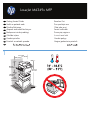 1
1
-
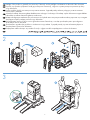 2
2
-
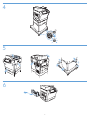 3
3
-
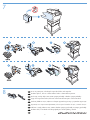 4
4
-
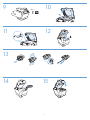 5
5
-
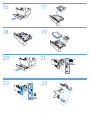 6
6
-
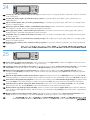 7
7
-
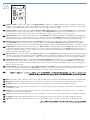 8
8
-
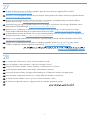 9
9
-
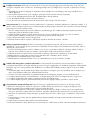 10
10
-
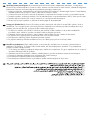 11
11
-
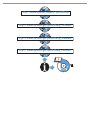 12
12
-
 13
13
-
 14
14
-
 15
15
-
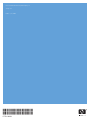 16
16
HP LaserJet M4349 Multifunction Printer series Ghid de inițiere rapidă
- Tip
- Ghid de inițiere rapidă
în alte limbi
Lucrări conexe
-
HP Color LaserJet CM6049f Multifunction Printer series Ghid de inițiere rapidă
-
HP LaserJet M9059 Multifunction Printer series Ghid de inițiere rapidă
-
HP Color LaserJet CM4730 Multifunction Printer series Ghid de inițiere rapidă
-
HP LaserJet M5035 Multifunction Printer series Ghid de inițiere rapidă
-
HP LaserJet M4345 Multifunction Printer series Ghid de inițiere rapidă
-
HP LaserJet M5035 Multifunction Printer series Ghid de inițiere rapidă
-
HP LaserJet M9040/M9050 Multifunction Printer series Ghid de inițiere rapidă
-
HP LaserJet M4345 Multifunction Printer series Ghid de inițiere rapidă
-
HP Color LaserJet CM6030/CM6040 Multifunction Printer series Ghid de inițiere rapidă
-
HP LaserJet M3035 Multifunction Printer series Ghid de inițiere rapidă